

|
Windows 8是美国微软开发的新一代操作系统,Windows 8共有4个发行版本,分别面向不同用户和设备。于2012年10月26日发布。微软在Windows 8操作系统上对界面做了相当大的调整。取消了经典主题以及Windows 7和Vista的Aero效果,加入了ModernUI,和Windows传统界面并存。同时Windows徽标大幅简化,以反映新的Modern UI风格。前身旗形标志转化成梯形。 如何卸载win8系统自带但不用的功能设备呢?win8系统有三个多G的体积,容量相对之前的系统大了不少。但对于一些用户来说,硬盘的容量依然不够用,那么只能精简系统了。今天小编要跟大家分享的就是如何删除我们win8系统中自带的那些我们基本不用的功能设备,比如说蓝牙平时我们基本用不到,却占用了不小的空间,而且对于一些从win7系统升级到win8系统,或是一些电脑配置不是很高的win8系统用户,在运行起win8来说就显得有些吃力,删除掉一些不常用的功能可以减负不少!
1、首先在win8桌面按下window键+X组合键,打开系统快捷菜单,选择设备管理器;
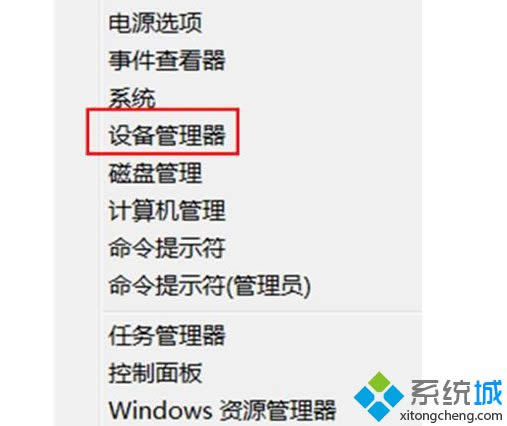
2、接着找到我们需要卸载的设备,大家根据自己的需要选择,然后右击目标设备,选择卸载;
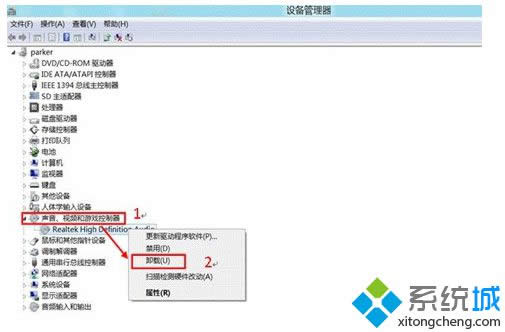
3、卸载的时候会出现如下图的提示框,直接点击确定即;
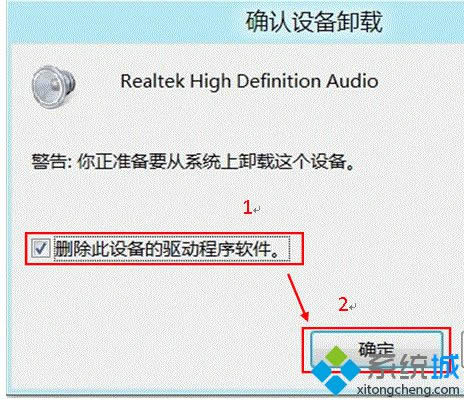
4、卸载完目标设备的驱动后,会发现他并没用失去作用,而是自动加载了win8的自带兼容驱动;
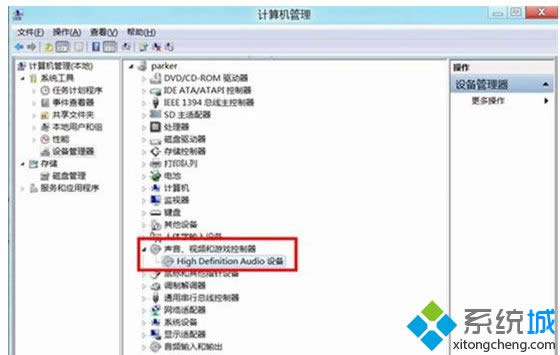
5、继续在设备管理器里右击需要卸载的设备,选择属性菜单里的事件选项卡,查看已安装设备下面的安装文件名称并记录;
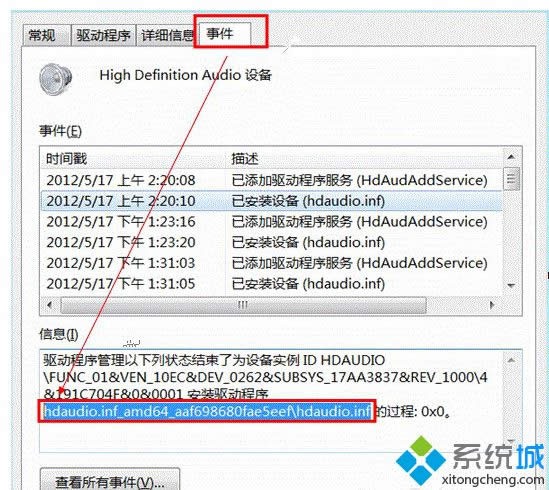
6、在系统盘找到以下路径\Windows\System32\DriverStore\FileRepository,然后再在FileRepository找到刚才所记录的驱动程序安装文件,根据实际需求将其剪切备份到其他位置或者直接删除即可;
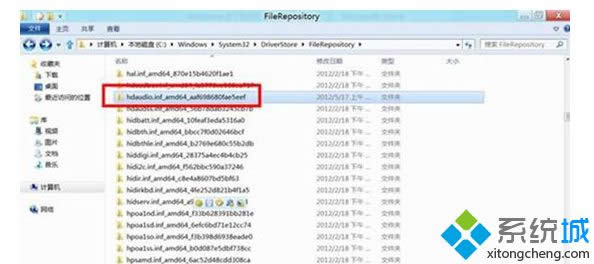
7、最后再次在设备管理器里卸载该设备即可完成完全卸载。
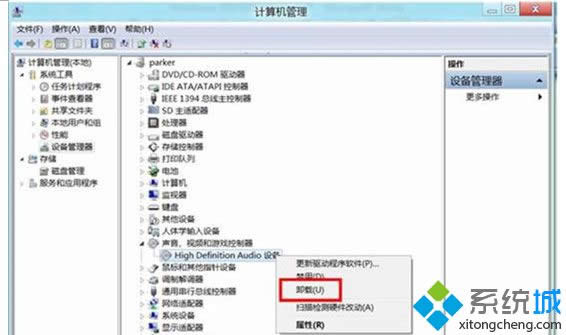
Windows 8是对云计算、智能移动设备、自然人机交互等新技术新概念的全面融合,也是“三屏一云”战略的一个重要环节。Windows 8提供了一个跨越电脑、笔记本电脑、平板电脑和智能手机的统一平台。 |
温馨提示:喜欢本站的话,请收藏一下本站!